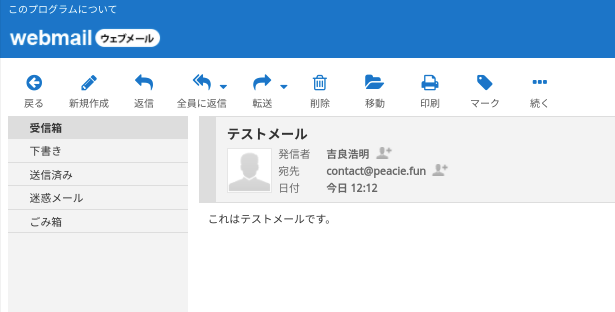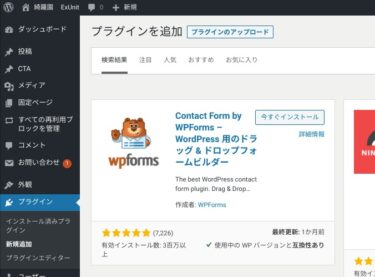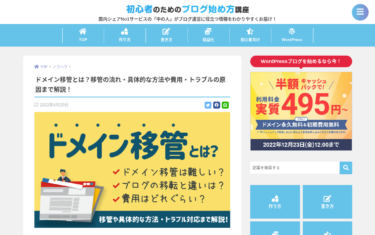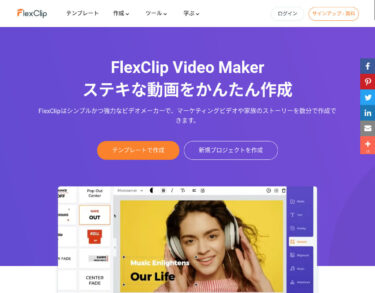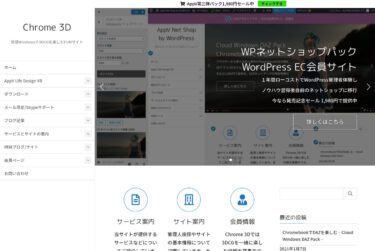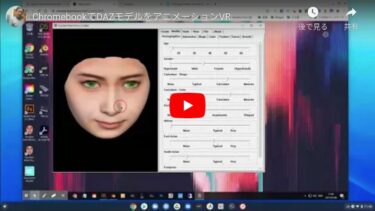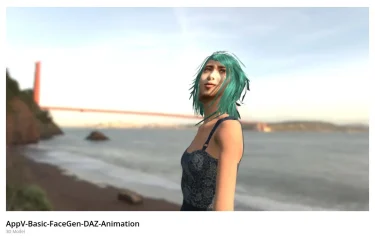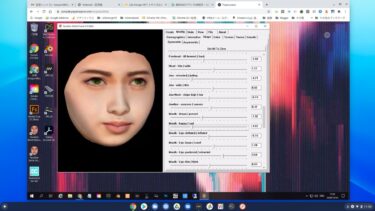個人ブログではGmailアドレスを使っていますが、ビジネスで使う場合はフリーメールが使えない場合があるので、WordPressサイトの独自ドメインを使ってビジネス向けメールアドレスを取得する方法を紹介します。さらにGmailでそれを受信する方法も紹介します。
はじめに
趣味的な個人用途ではGmailをメインに使っていますが、フリーメールはビジネス用途で使うメールアドレスでは登録ができないなど使えない場合があります。
そこで、ビジネス用Webサイトの独自ドメインを使ったメールアドレスの取得をXserverを例に紹介します。
先ずは、Webサイトやブログの「お問い合わせ」などに使うメールアドレスにすると良いと思います。
また、通常使っているGmailで独自ドメインメールを受信する方法も紹介します。
Xserverのサーバーパネルで独自ドメインのメールアドレスを取得
Xserverのサーバーパネルにログインします。
左下の「設定対象ドメイン」でメールアドレスを取得する対象ドメインを選びます。
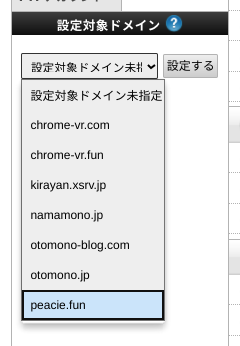
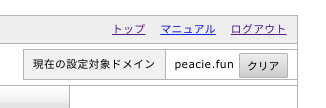
右上の「メール > メールアカウント設定」をクリック。
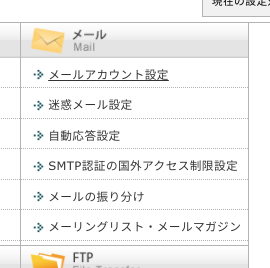
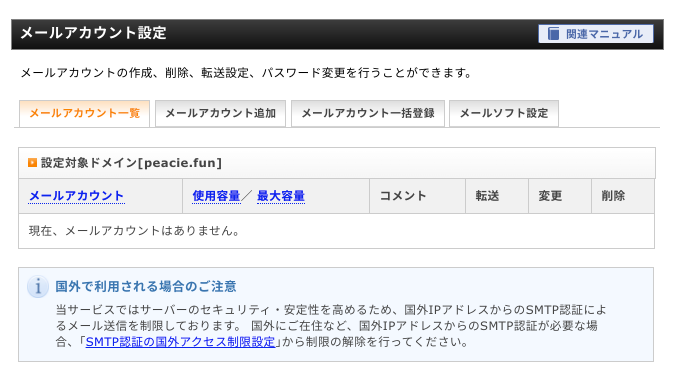
「メールアカウント追加」タブをクリック。
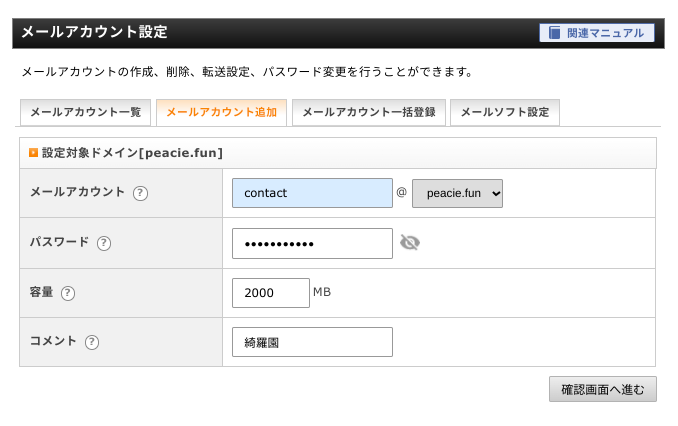
「メールアカウント」と「パスワード」などを入力し「確認画面へ進む」をクリック。
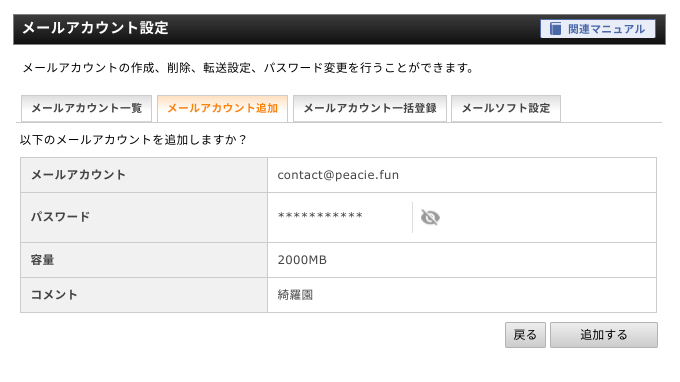
「追加する」をクリックすると独自ドメインのメールアドレスが追加されます。
「メールソフト設定」をクリック。
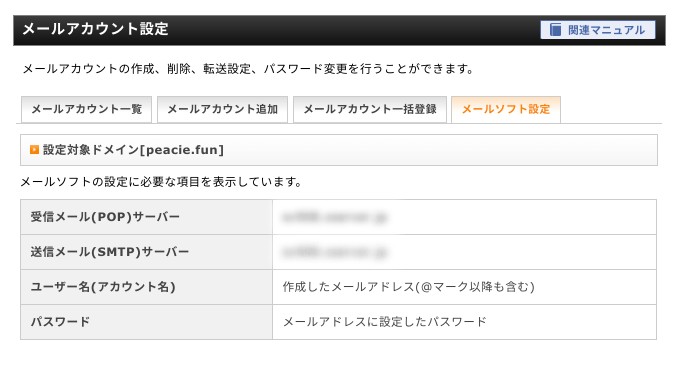
スクリーンショットを撮るか、メモをしておきます。
Webメールを使う
基本的にはXserver上のWebメールを使います。サーバーパネルからログアウトし「Webメール」をクリック。
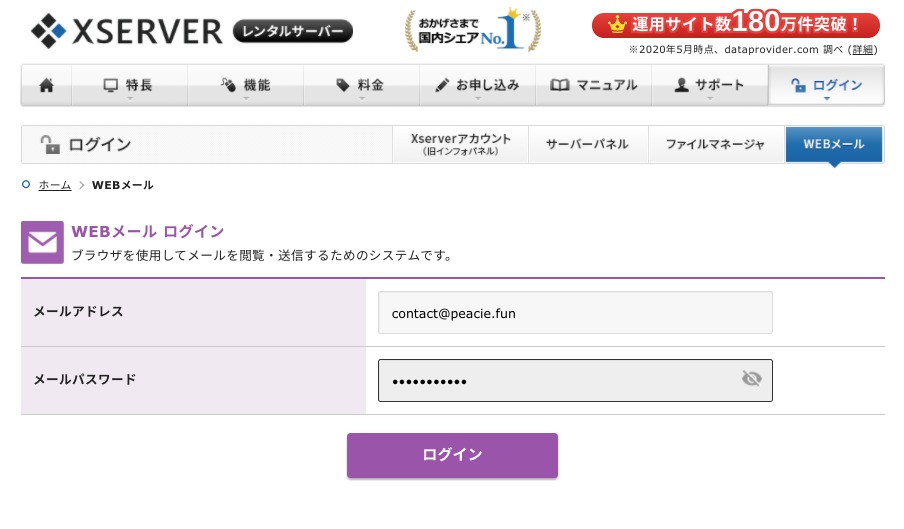
取得したメールアドレスとパスワードを入力し「ログイン」をクリック。
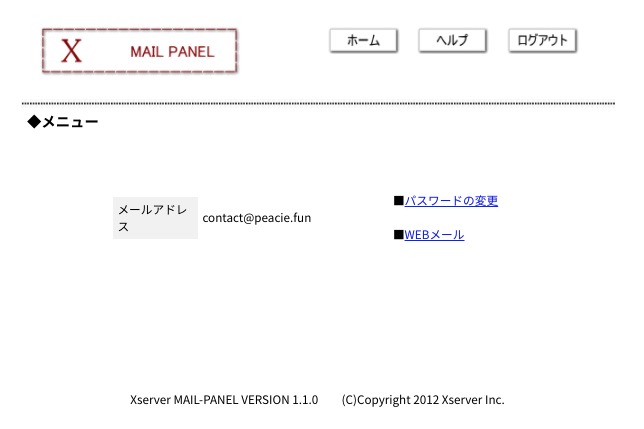
「WEBメール」をクリック。

使い終わったら右上の「ログアウト」をクリックします。今回はテストのためにこのままにしておきます。
Gmailで独自ドメインメールを受信する
私の場合は、通常はGmailを使っているので、Gmailで独自ドメインメールを受信する設定をします。
Gmail画面の右上の「設定(歯車アイコン)」をクリック。
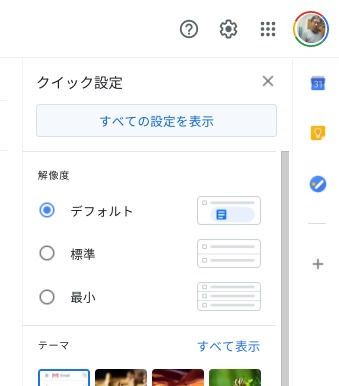
「すべての設定を表示」をクリック。
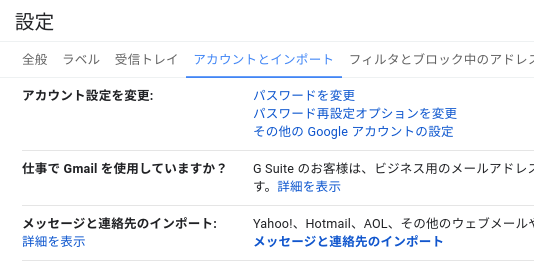
「アカウントとインポート」をクリックし、「メッセージと連絡先のインポート」をクリック。
★ 「他のアカウントのメールを確認」でした。
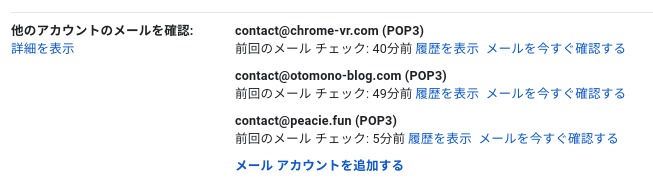
「メールアカウントを追加する」をクリックして、先程チェックした「メールソフト設定」で確認した内容を元に必要な情報を入力し、contact@peacie.funアカウントを追加しました。
以上により独自ドメインメールアドレスに届いたメールをGmailで受信できます。
なお私の場合は、独自ドメインメールアドレスからの送信は、Webメールから行っています。
ダミーメールでテスト
通常使っているメールアドレスなどからダミーでテストメールを独自ドメインメールアドレスに送信してみます。
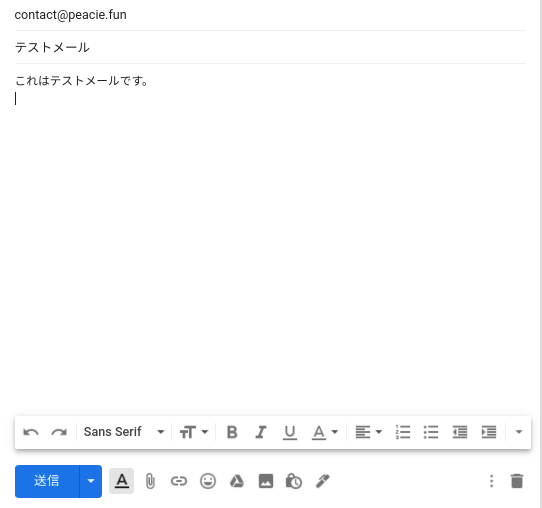
「送信」をクリック。
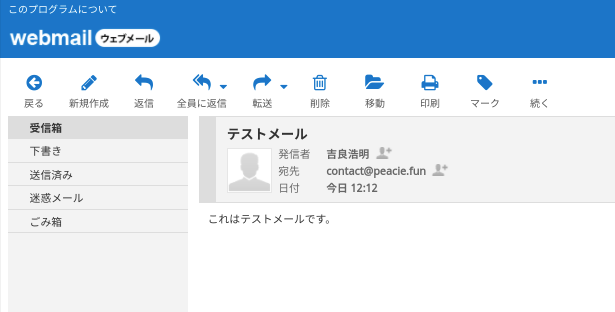
Webメールで受信を確認できました。
Gmailによる受信はすぐにはできないようなので、少し待ってから確認したいと思います。
まとめ
次回は、今回取得したメールアドレスを使って、Webサイト「綺羅園(peacie.fun)」の「お問い合わせ」ページを作る方法を紹介したいと思います。
ではでは、きらやん